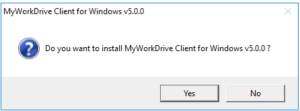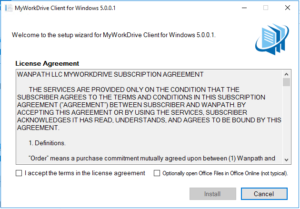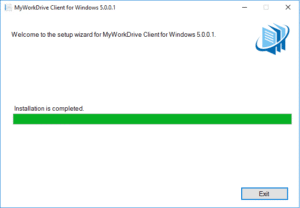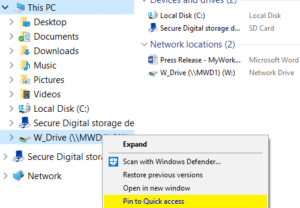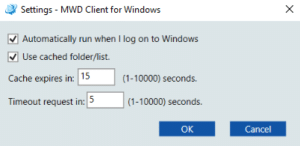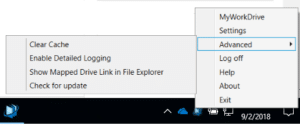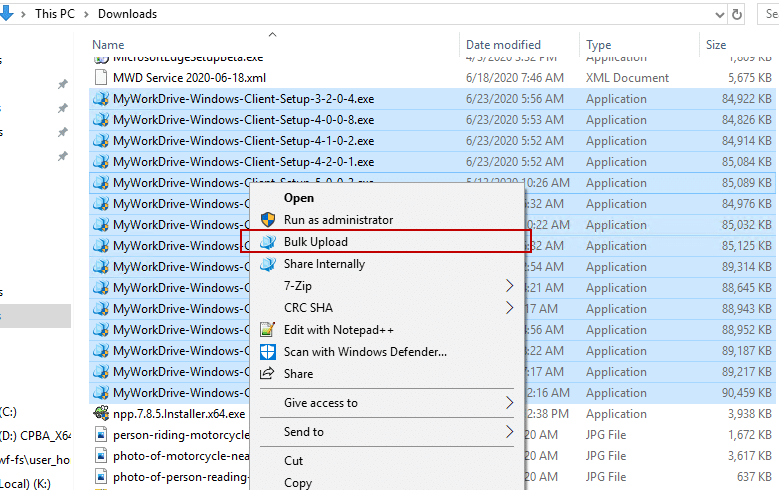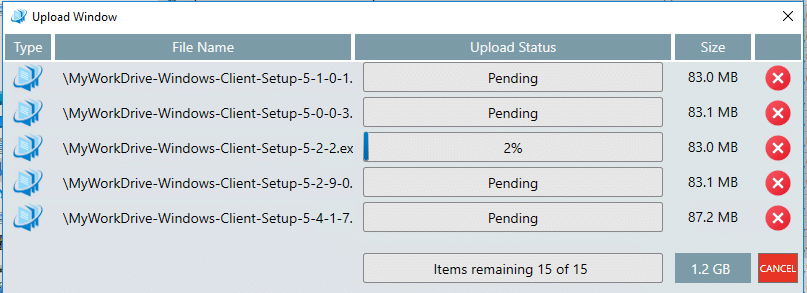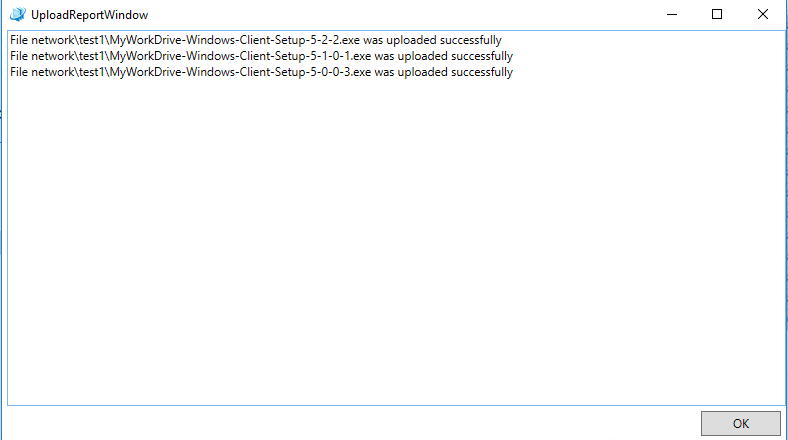Come possiamo aiutarvi oggi?
Client desktop unità mappata
Panoramica
Il client desktop Mapped Drive consente di modificare facilmente i file da un'unità mappata tradizionale da applicazioni come Word, Excel, PowerPoint e Adobe Acrobat in remoto da qualsiasi luogo. L'apertura e la modifica di file di disegno, database, programmi e file di grandi dimensioni non sono supportate.
Download
finestre
Prerequisiti di Windows
- Windows 10/11
- Un processore compatibile x86 a 64 bit. Il client Map Drive non viene eseguito su processori ARM che utilizzano l'emulazione come Surface Pro X
- .net 4.8 (potrebbe essere necessario un aggiornamento)
Mac OS
Prerequisiti di macOS macOS 11.6.6 Big Sur o successivo
Per scaricare le versioni precedenti del client macOS MyWorkDrive e le informazioni per le versioni precedenti di macOS, clicca qui.
Installazione
Finestre:
Avvia configurazione:
Accetta il contratto di licenza e facoltativamente abilita Mapped Drive per aprire i file di Office in Office Online*
L'installazione è completata
Una volta completato, avvia l'icona MyWorkDrive, normalmente si trova sul desktop, ma in alcuni ambienti potrebbe caricarsi automaticamente o essere disponibile dal menu Start.
![]()
Mac:
Avviare il processo di installazione facendo doppio clic sul file scaricato.
Al termine dell'installazione, un'icona per MyWorkDrive verrà posizionata in Applicazioni, oltre che nei preferiti
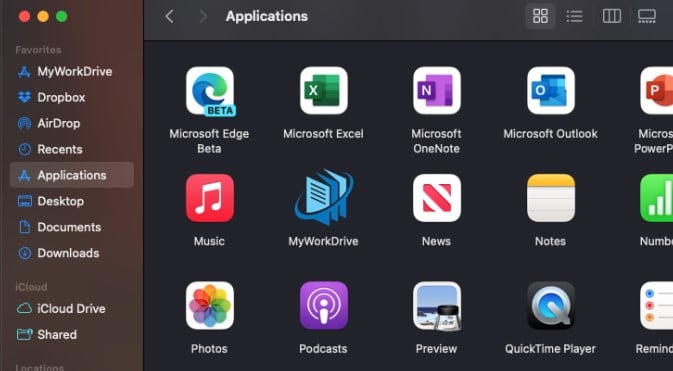
Durante l'esecuzione, MyWorkDrive verrà visualizzato in Preferiti, Posizioni e apparirà anche nella barra delle applicazioni.
![]()
Login
Inizia l'accesso digitando il tuo indirizzo web MyWorkDrive, quindi fai clic su Connetti:
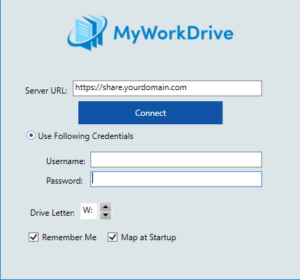
Quindi, a seconda delle opzioni impostate dall'amministratore di sistema, accedi utilizzando il nome utente/password di Active Directory o il provider Single Sign On (ad esempio Office Online, Okta, Onelogin, ecc.).
Facoltativo: fai clic su "Ricordami" per salvare nome utente e password e "Mappa all'avvio" per mappare MyWorkDrive al riavvio del sistema.
Utilizzo dell'unità mappata
Una volta effettuato l'accesso vedrai l'unità mappata in Esplora file: facoltativamente, fai clic con il pulsante destro del mouse sulla nuova unità mappata e scegli "Aggiungi ad accesso rapido" per facilità d'uso:
Apri documenti e file come Microsoft Word, Excel e Powerpoint direttamente dall'unità. Assicurati di salvare eventuali modifiche frequentemente e prima di spegnere il PC o la connessione di rete.
Disconnettersi:
Individuare l'icona MWD nella barra delle applicazioni in basso a destra, fare clic con il pulsante destro del mouse e scegliere Disconnetti (questo cancellerà la password salvata) o esci per disconnettere semplicemente l'unità.
Altre opzioni e funzionalità
Impostazioni:
Facoltativamente, modifica le impostazioni come indicato dal tuo amministratore IT:
Impostazioni avanzate:
Facoltativamente, modifica le impostazioni come indicato dal tuo amministratore IT:
Impostazioni di sicurezza:
Con Mac e Windows Mapped Drive ci sono una serie di impostazioni che possono essere configurate dall'amministratore di sistema. Tieni presente che potrebbero essere visualizzati i seguenti avvisi di limitazione facoltativi come stabilito dall'amministratore di rete:
- Dimensione massima file: l'amministratore di sistema può limitare le dimensioni massime dei file che possono essere caricati o scaricati
- Tipi di file: l'amministratore di sistema può bloccare le estensioni di file per proteggere la rete dai virus e impedire l'apertura remota di tipi di file non supportati
- Salvataggio password disabilitato: l'amministratore di sistema può impedire il salvataggio della password per conformarsi alle politiche e ai requisiti di sicurezza
Facoltativamente utilizzando MyWorkDrive per modificare i documenti di Office
*Sui PC Windows senza Microsoft Office installato localmente, potresti voler selezionare l'opzione per aprire i file di Office (Microsoft Word, Excel, PowerPoint) in Office Online tramite il browser Web anziché Office installato localmente. Per modificare i documenti dovrai accedere a Office 365. Se il tuo server è la versione 5 o successiva, accederai automaticamente al tuo server sui server più vecchi ti verrà richiesto di confermare la password.
Una volta installati, i file di Office verranno visualizzati nell'unità mappata con le familiari icone di Office. Fai doppio clic su un file Office per aprirlo nel tuo browser web (preferibilmente browser Chrome).
Disinstallare o reinstallare il client Mapped Drive senza deselezionare l'opzione File Open Office in Office online per rimuovere questa funzionalità.
L'utilizzo della funzionalità Apri in Office Online nel client Map Drive con Office locale installato non è supportato a causa di conflitti di apertura dei file.
Caricamento collettivo
La versione 5.4.3 Windows e 6.0 macOS introducono un'opzione di caricamento in blocco. Questo nuovo processo di caricamento semplifica la migrazione di file di grandi dimensioni o di un gran numero di file/cartelle rispetto al trascinamento in Explorer/Finder con prestazioni migliorate, tracciamento dei file e registrazione di errori e completamenti. Seleziona i file o le cartelle sul desktop e fai clic con il tasto destro su di essi. Scegli l'opzione di caricamento collettivo. Appare in fondo all'elenco o nei servizi su macOS.
Scegli la posizione della cartella, sovrascrivi le impostazioni e fai clic su Carica. La finestra di avanzamento mostrerà i progressi e gli eventuali errori che si verificano
Una volta completato, il rapporto riassumerà ciò che è stato fatto e gli eventuali errori che si sono verificati
Il caricamento collettivo rispetta sia le dimensioni del file che i limiti di tipo imposti dal file server. Si prega di prenderne nota al momento dell'accesso e di notare la finestra dei risultati per tutti i casi in cui i limiti impediscono i caricamenti.
Guida per l'amministratore dell'unità mappata
Si trova la guida dell'amministratore del client dell'unità mappata Qui.